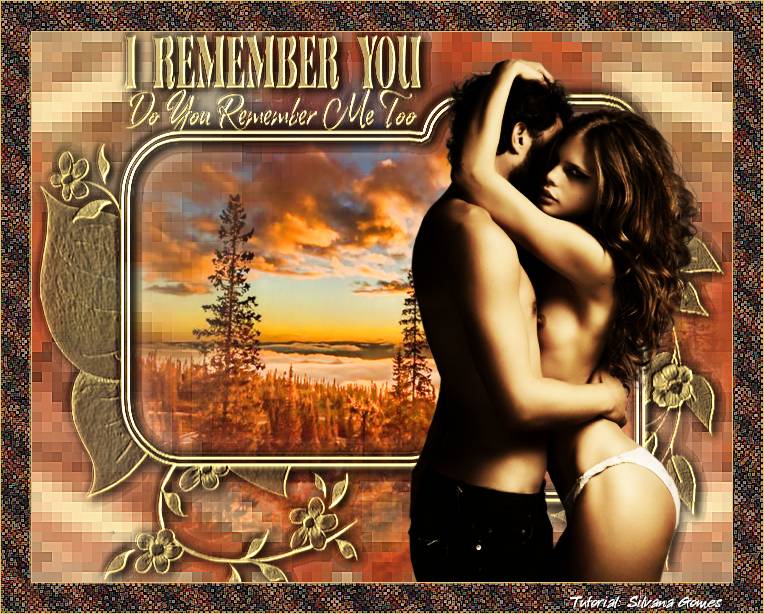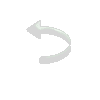|
|

Material
Tube paisagem
Tube principal
Mask (anexada)
Textura (anexada)
Efeitos do PSP X5
Roteiro
01. Abra os tubes.
02. Do tube principal,
retire 2 cores - escura no Foreground - clara no Background.
03. Abra uma imagem
transparente 700x550 px.
04. Pinte com uma das cores escolhidas.
05. Selections / Select
All.
06. Edit / Copy no tube paisagem. Edit / Paste into Selection.
Selections / Select None.
07. Effects / Image Effects / Seamless Tiling / Default. 08. Adjust / Blur / Gaussian Blur: 50. 09. Effects / Distortion Effects / Displacement Map.
Crumpled paper / Stretch map to fit image marcado / Blur=20 / 3D
Surface / I=80 / R=180 / Repeat.
10. Effects / Geometric Effects / Perspective- Vertical / 90 / Wrap. 11. Layers / Duplicate. Image /Flip. Image / Mirror. Mude o Blend Mode desta layer para Overlay. Layers / Merge / Merge Down. 12. Rode o script Colored Chalk. 13. Effects / Distortion Effects / Pixelate / 10 / Symmetric marcado. 14. Adjust / Sharpness / Sharpen More. 15. Layers / New Raster Layer. 16. Selections / Select All. 17. Edit / Copy no tube paisagem. Edit / Paste into Selection.
Selections / Select None.
Dê Resize se necessario, com Resize all layers desmarcado. Layers / Merge / Merge Visible. 18. Layers / New Raster Layer e pinte com uma das cores escolhidas. 19. Aplique a mask com Invert mask data marcado. Layers / Merge / Merge Group. 20. Selecione com a ferramenta Magic Wand a parte de dentro da mask (parte sólida): Mode: Replace / RGB Value / Tolerance=10 / Use all layers, Contiguous e Anti-alias marcados / Feather=0 / Outside. Aperte a tecla Delete. Selections / Select None. 21. Effects / 3D Effects / Drop Shadow: 4 / 4 / 80 / 10 / preto. Repita com valores negativos em V e H. 22. Adjust / Sharpness / High Pass Sharpen: 10 / 70 / Overlay.
OBS: Caso sua versão do PSP não tenha esse efeito, pule este
passo.
23. Effects / User Defined Filter / Emboss 3. 24. Edit / Copy no tube principal.
Edit / Paste As New Layer.
25. Layers / Duplicate. 26. Effects / Artistic Effects / Aged Newspaper: 30 years. Mude o Blend Mode desta layer a gosto. Layers / Merge / Merge Down. 27. Image / Add Borders / Symmetric marcado / 1 px / cor clara. 28. Image / Add Borders / Symmetric marcado / 30 px / cor escura. 29. Image / Add Borders / Symmetric marcado / 1 px / cor clara. 30. Com a ferramenta Magic Wand: Tolerance e Feather=0 / Anti-alias desmarcado , selecione a borda de 30 px. 31. Com as cores escolhidas no inicio, forme um gradiente Linear / 45 / 10 / Invert desmarcado e pinte a borda selecionada. 32. Effects / Artistic Effects / Chrome: 6 / 50 / Use original color desmarcado / cor escura. 33. Effects / Artistic Effects / Halftone.
Halftone pattern=Square /
Size=2
Screen angles: 135 Blend=Burn / Opacity=100 / Greyscale marcado / Ink: branco / Background: preto / Transparent desmarcado. 34. Rode o script Mosaic. Selections / Select None. 35. Layers / New Raster Layer e assine.
36. Salve.
Modelo
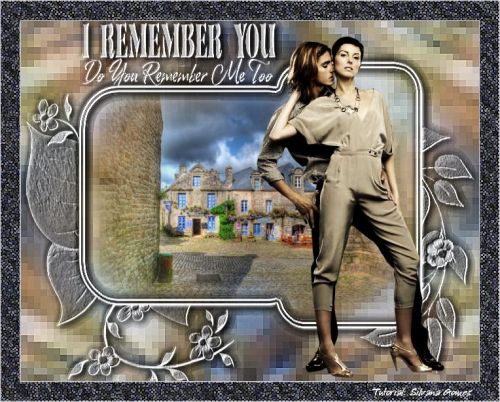
Créditos
Tutorial criado por
Silvana Gomes
zuz_mask52
2012_06_SL(couple) paysages_0124_lisat
Tube3240_Couple_20_09_09_sdt
Annytubes_paisajes 1416_26_09_2014
|